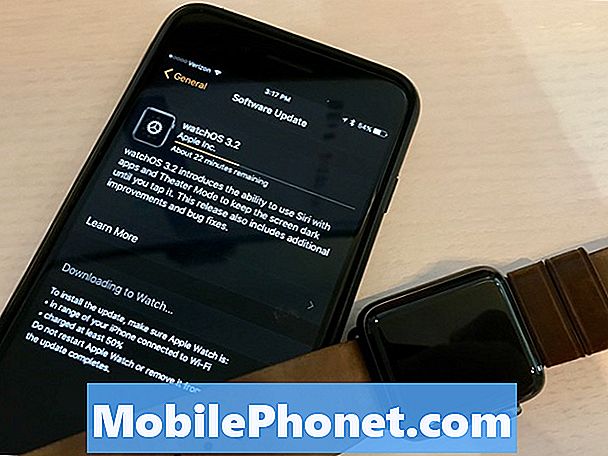Tartalom
- Hogyan kell használni az optimalizált tárolást Mac-en
- Hogyan használjuk a Store in iCloud-ot szabad hely felszabadításához
- Hogyan optimalizálható a tárolás a Mac rendszeren
- Hogyan lehet automatikusan üríteni a szemetet a Mac-en
- Hogyan lehet csökkenteni az elzáródást Mac számítógépén
- Telepítse, ha OS X El Capitan problémái & macOS Sierra problémái vannak
Megmutatjuk, hogyan használhatja az Optimalizált tárolót a MacOS Sierra-t futtató Mac számítógépen.
Könnyen elfogy a hely a Mac számítógépén, különösen a kisebb, szilárd Macintosh, MacBook Pro és MacBook Air meghajtókkal. Így szabadíthat fel helyet a Mac-en anélkül, hogy hangsúlyozná, hogy milyen fájlokat lehet biztonságosan törölni.
Az új Optimalizált tárolási beállításokkal ugyanolyan egyszerű, hogy szabaddá tegyük a helyet a Mac számítógépén, mint amennyit a rendszer elrejt.

Hogyan szabadíthat fel helyet a Mac-en a MacOS Sierra Storage Optimize szolgáltatással.
Az ingyenes MacOS Sierra frissítésben egy új eszköz áll rendelkezésre, amely optimalizálja a tárhelyet a Mac számítógépén. Ebbe beletartozik
- Az iCloudban biztonságosan tárolt fájlok helyi példányainak törlése
- A már megfigyelt filmek és TV-műsorok automatikus eltávolítása
- A legtöbb fotótár tárolása a felhőben
- A szemét ürítése automatikusan
- A rendetlenség csökkentése a törlendő fájlok megjelenítésével
Hogyan kell használni az optimalizált tárolást Mac-en
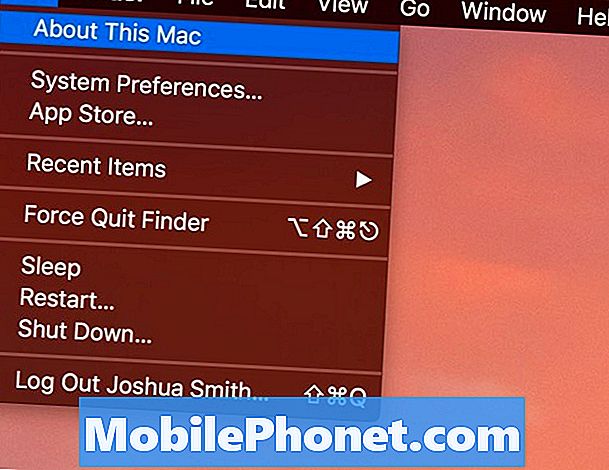
Amikor elfogy a MacOS Sierra-t futtató Mac számítógépen, értesítést kap az Optimized Storage használatáról. Megnyithatja azt, mielőtt ez megtörténne az alábbi utasítások használatával.
- Kattintson az Apple ikonjára Mac képernyőjének bal felső sarkában.
- Kattintson a Körülbelül erről a Mac-ről.
- Kattintson a Tárolás elemre az ablak közepén.
- Kattintson a Részletek gombra.
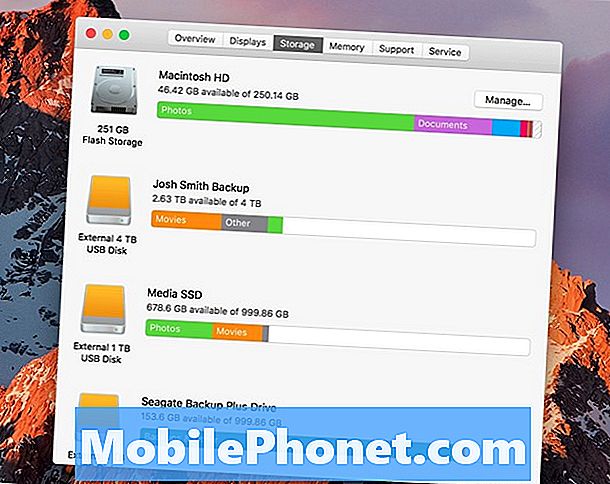
Válassza a Tárolás lehetőséget, majd a Kezelés lehetőséget.
Ez elindítja az Optimized Storage beállításokat és eszközöket, amelyek segítségével néhány perc alatt felszabadíthatja a Mac helyet.
Hogyan használjuk a Store in iCloud-ot szabad hely felszabadításához
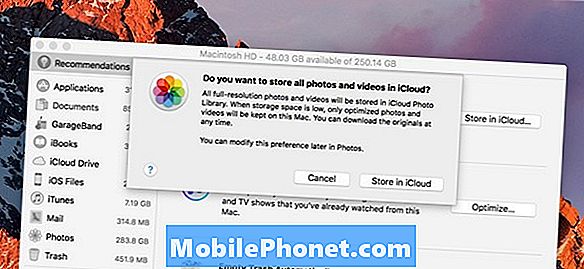
Az iCloudban tárolja a fájlokat és a képeket, hogy szabadítson fel helyet a Mac számítógépén.
Kiválaszthatja, hogy az iCloudban tárolja az összes fotót és videót teljes felbontásban. Ez egy kisebb optimalizált verziót hagy a számítógépen, és szüksége lesz egy internetkapcsolatra a teljes felbontású másolat eléréséhez. Ez a beállítás kiterjed az asztali és dokumentumok mappák iCloud-hoz való szinkronizálásának támogatására is.
Ha a fényképeket az iCloud-ban szeretné tárolni Kattintson a Tárolás az iCloud-ban elemre, majd tárolja újra az iCloudban.
Megváltoztathatja ezt a beállítást a Fotók alkalmazásban, ha meggondolja magát. Ha már tárolja a fényképeit az iCloud Photo Library-ben, ez nem valószínű, hogy több iCloud Storage-ot használ.
Attól függően, hogy mi már be van kapcsolva, itt egy kicsit másképp látható.
Hogyan optimalizálható a tárolás a Mac rendszeren
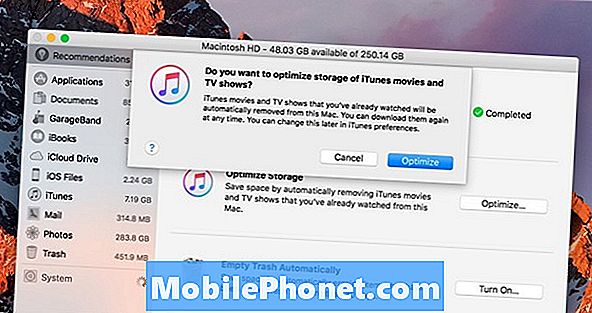
Optimalizálja a tárolást a MacOS Sierra-on, hogy szabad helyet szabadítson fel.
Ezután egy gombra kattintva optimalizálhatja a Macintosh tárhelyet. Ez kifejezetten az iTunes-ra vonatkozik, és segíteni fog néhány felhasználónak, mint másoknak. Sajnos ez nem fogja eltávolítani a régi, elavult alkalmazásokat a számítógépről, de segíteni fog a hely más helyeken történő felszabadításában. Ez csak az e-mail mellékleteket fogja tárolni a legutóbbi üzenetekből a számítógépen.
Kattintson az Optimalizálás gombra, majd ismét az Optimalizálásra és jó menni.
Hogyan lehet automatikusan üríteni a szemetet a Mac-en
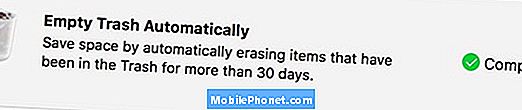
Automatikusan ürítse ki a Mac szemetet a szabad hely felszabadításához.
Ha valamit töröl a Mac számítógépén, amíg ki nem üríti a szemetet. Most már beállíthatja, hogy a Mac automatikusan kiürítse a 30 napnál régebbi elemeket. Ez jó idő a törölt fájlok megőrzéséhez.
Egyszerűen kattintson a Be- és bekapcsolása gombra és ez a beállítás.
Hogyan lehet csökkenteni az elzáródást Mac számítógépén
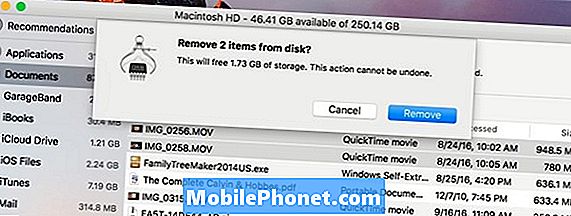
Gyorsan törölje azokat a fájlokat, amelyekre már nincs szüksége a Mac rendszeren.
Az utolsó módja annak, hogy szabadítsuk fel a helyet a Mac-en, hogy csökkentse a rendetlenséget. A Fájlok áttekintése gombra kattintva megtekintheti a nagy fájlokat, a letöltési mappát, vagy közvetlenül a legnagyobb mappák fájlböngészőjébe.
Ezen a képernyőn megtalálhatja azokat a fájlokat, amelyekre már nincs szüksége, és küldje el azokat a kukába, ahol 30 nap múlva automatikusan törlődik, ha be van kapcsolva.
5 ok, hogy ne telepítsük a macos Sierra-t és 9 okot kell